IPhone पर Spotify पर पॉडकास्ट नहीं चलने के लिए 8 सर्वश्रेष्ठ फ़िक्सेस
अनेक वस्तुओं का संग्रह / / April 04, 2023
Spotify पॉडकास्ट सुनने के लिए एक आदर्श गंतव्य बना हुआ है। प्लेटफ़ॉर्म अपने उपयोगकर्ताओं के लिए वीडियो पॉडकास्ट देखने की क्षमता प्रदान करता है। लेकिन अपने iPhone पर Spotify पर अपना पसंदीदा पॉडकास्ट सुनने या देखने में सक्षम नहीं होने की कल्पना करें।

यह कई Spotify उपयोगकर्ताओं के लिए एक बुरे सपने में बदल रहा है। यदि आप एक ही समस्या का सामना कर रहे हैं, तो यहां कुछ काम के समाधान हैं जो पॉडकास्ट को ठीक करने के लिए iPhone पर Spotify पर नहीं चल रहे हैं।
1. डेटा सेवर बंद करें
यदि आप Spotify का उपयोग करने के लिए अपने iPhone पर मोबाइल डेटा का उपयोग कर रहे हैं, तो ऐप आपको डेटा सेवर का उपयोग करने का विकल्प देता है। यह तब उपयोगी होता है जब आपके डेटा प्लान की दैनिक सीमा होती है। लेकिन यदि पॉडकास्ट Spotify पर नहीं चल रहा है, तो आप डेटा सेवर को अक्षम करने का प्रयास कर सकते हैं क्योंकि यह इस समस्या के पीछे का कारण हो सकता है। वीडियो पॉडकास्ट देखते समय यह मददगार होता है।
स्टेप 1: अपने iPhone पर Spotify ऐप खोलें।

चरण दो: ऊपरी-दाएं कोने में सेटिंग आइकन टैप करें।

चरण 3: डेटा सेवर पर टैप करें.

चरण 4: यदि डेटा सेवर सक्षम है, तो उसके आगे टॉगल चालू करें।

पॉडकास्ट पर लौटें और जांचें कि क्या यह बिना किसी समस्या के चलता है।
2. मोबाइल डेटा से वाई-फाई पर स्विच करें
कुछ मूल बातों से शुरू करते हुए, आपको पहले अपने iPhone पर इंटरनेट कनेक्टिविटी की समस्या का निवारण करना होगा। यदि आप पॉडकास्ट सुनने या देखने के लिए मोबाइल डेटा का उपयोग करते हैं, तो हो सकता है कि आपके आईफोन को आपके वर्तमान स्थान पर इंटरनेट स्पीड न मिले। हम अनुशंसा करते हैं कि वाई-फाई (यदि उपलब्ध हो) पर स्विच करें ताकि यह जांचा जा सके कि पॉडकास्ट एपिसोड बिना किसी हिचकी के चलते हैं या नहीं।
3. 5GHz फ़्रीक्वेंसी बैंड पर स्विच करें
यदि आपके पास डुअल-बैंड वाई-फाई राउटर है, तो अधिक वायरलेस बैंडविड्थ और तेज़ डाउनलोड गति का आनंद लेने के लिए 5GHz फ़्रीक्वेंसी बैंड पर स्विच करें। आपके द्वारा स्विच करने के बाद, हम आपको सुझाव देते हैं इंटरनेट स्पीड टेस्ट चलाएं कनेक्शन की स्थिरता और विश्वसनीयता की जांच करने के लिए।

4. फोर्स क्विट एंड रिलॉन्च स्पॉटिफाई
आपके इंटरनेट कनेक्शन की जांच करने के बाद, हम अनुशंसा करते हैं कि ऐप को बलपूर्वक छोड़ दें और इसे अपने iPhone पर लॉन्च करें। जब कोई ऐप खराब होने लगता है तो यह तरीका निश्चित रूप से अधिकांश परिदृश्यों में उपयोगी साबित होता है।
स्टेप 1: अपने iPhone की होम स्क्रीन पर, ऊपर की ओर स्वाइप करें और बैकग्राउंड ऐप विंडो दिखाने के लिए होल्ड करें।
चरण दो: Spotify ऐप को देखें और इसे बैकग्राउंड से हटाने के लिए ऊपर स्वाइप करें।

चरण 3: Spotify ऐप को फिर से लॉन्च करें और जांचें कि क्या समस्या हल हो गई है।

5. पॉडकास्ट के लिए केवल ऑडियो स्ट्रीमिंग अक्षम करें
यह समाधान तभी लागू होता है जब आपके iPhone पर Spotify ऐप में वीडियो पॉडकास्ट नहीं चल रहा हो। आप ऐप में 'ऑडियो ओनली' स्ट्रीमिंग विकल्प को बंद कर सकते हैं ताकि यह जांचा जा सके कि इससे अनुभव में बाधा आती है या नहीं। यह फीचर भी डेटा सेवर का हिस्सा है।
स्टेप 1: अपने iPhone पर Spotify ऐप खोलें।

चरण दो: ऊपरी-दाएं कोने में सेटिंग आइकन टैप करें।

चरण 3: डेटा सेवर पर टैप करें.

चरण 4: यदि यह सक्षम है तो 'केवल ऑडियो स्ट्रीम करें' विकल्प के आगे टॉगल को बंद कर दें।

चरण 5: अपने पॉडकास्ट पर वापस जाएं और जांचें कि क्या चल रहा है।
6. ऐप कैश साफ़ करें
समय के साथ, Spotify का ऐप कैश आपके ऐप के उपयोग के आधार पर डेटा एकत्र करता है ताकि सर्वश्रेष्ठ गीत अनुशंसाएं और एक समग्र सहज अनुभव प्रदान किया जा सके। आप कोशिश कर सकते हैं Spotify के ऐप कैश को साफ़ करना और जांचें कि क्या यह समस्या हल करता है।
स्टेप 1: अपने iPhone पर Spotify ऐप खोलें।

चरण दो: ऊपरी-दाएं कोने में सेटिंग आइकन टैप करें।

चरण 3: नीचे स्क्रॉल करें और स्टोरेज पर टैप करें।
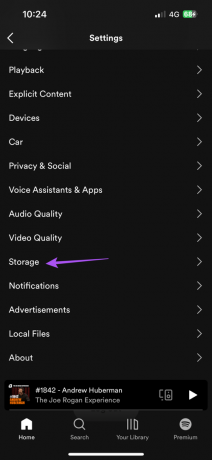
चरण 4: क्लियर कैश पर टैप करें।

चरण 5: अपनी पसंद की पुष्टि करने के लिए Clear Cache पर टैप करें।

चरण 6: अपने पॉडकास्ट पर वापस जाएं और देखें कि वह चल रहा है या नहीं।
7. स्पष्ट सामग्री सेटिंग्स की जाँच करें
आपकी सामग्री प्राथमिकताओं के आधार पर स्पष्ट भाषा उपयोग के साथ पॉडकास्ट सुनने में आपकी रुचि हो सकती है। इसलिए आप ऐप में स्पष्ट सामग्री सेटिंग की जांच कर सकते हैं, क्योंकि ऐसी सामग्री पर प्रतिबंध आपके सुनने के अनुभव को सीमित कर सकता है।
स्टेप 1: अपने iPhone पर Spotify ऐप खोलें।

चरण दो: ऊपरी-दाएं कोने में सेटिंग आइकन टैप करें।

चरण 3: अश्लील सामग्री पर टैप करें.

चरण 4: 'मुखर सामग्री की अनुमति दें' के आगे टॉगल चालू करें।

चरण 5: अपने पॉडकास्ट पर वापस जाएं और जांचें कि क्या समस्या हल हो गई है।
8. अद्यतन Spotify
इस समस्या को ठीक करने का अंतिम उपाय Spotify ऐप को अपडेट करना है। यदि आपका iPhone पुराना Spotify ऐप चलाता है, तो पॉडकास्ट की प्लेबैक क्षमता में बाधा आ सकती है। आप अपने iPhone पर Spotify को अपडेट करने के लिए नीचे दिए गए लिंक का उपयोग कर सकते हैं।
iPhone पर Spotify अपडेट करें
अपने पॉडकास्ट का आनंद लें
ये चरण आपको Spotify पर अपने पॉडकास्ट का आनंद लेने में मदद करेंगे। आप हमारी पोस्ट को भी पढ़ सकते हैं Spotify पर एक साथ सभी डिवाइस से लॉग आउट कैसे करें।
अंतिम बार 05 दिसंबर, 2022 को अपडेट किया गया
उपरोक्त लेख में सहबद्ध लिंक हो सकते हैं जो गाइडिंग टेक का समर्थन करने में सहायता करते हैं। हालाँकि, यह हमारी संपादकीय अखंडता को प्रभावित नहीं करता है। सामग्री निष्पक्ष और प्रामाणिक बनी हुई है।
द्वारा लिखित
पौरुष चौधरी
तकनीक की दुनिया को सबसे सरल तरीके से उजागर करना और स्मार्टफोन, लैपटॉप, टीवी और कंटेंट स्ट्रीमिंग प्लेटफॉर्म से संबंधित रोजमर्रा की समस्याओं को हल करना।



